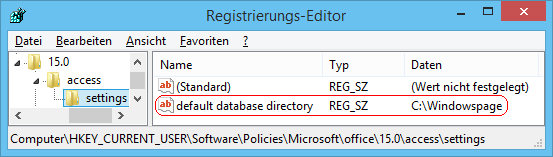|
Als Standarddatenbankordner für neue Datenbanken wird der Dokumente-Ordner des jeweiligen Benutzers konfiguriert. Dadurch werden neue (leere) Datenbanken automatisch in diesem Ordner abgelegt. Eine geöffnete Datenbank kann der Benutzer über "Datenbank speichern als" anschließend in einem beliebigen Ordner speichern. Auf der Seite "Allgemein" im Abschnitt "Datenbanken erstellen" unter den Access-Optionen kann der Standarddatenbankordner geändert werden. Mit der folgenden Einstellung wird der Standarddatenbankorder vorgegeben. Dadurch wird bei jedem Start von Access die Benutzereinstellung unter den Access-Optionen überschrieben.
So geht's:
- Starten Sie "%windir%\regedit.exe" bzw. "%windir%\regedt32.exe".
- Klicken Sie sich durch folgende Schlüssel (Ordner) hindurch:
HKEY_CURRENT_USER
Software
Policies
Microsoft
Office
[Version]
Access
Settings
Falls die letzten Schlüssel noch nicht existieren, dann müssen Sie diese erstellen. Dazu klicken Sie mit der rechten Maustaste in das rechte Fenster. Im Kontextmenü wählen Sie "Neu" > "Schlüssel". Ersetzen Sie "[Version]" bei Office 2010 durch "14.0" und bei Office 2013 durch "15.0".
- Doppelklicken Sie auf den Schlüssel "Default Database Directory".
Falls dieser Schlüssel noch nicht existiert, dann müssen Sie ihn erstellen. Dazu klicken Sie mit der rechten Maustaste in das rechte Fenster. Im Kontextmenü wählen Sie "Neu" > "Zeichenfolge" (REG_SZ). Als Schlüsselnamen geben Sie "Default Database Directory" ein.
- Geben Sie als Zeichenfolge den Standarddatenbankorder ein. Z. B.: "C:\Windowspage"
- Die Änderungen werden ggf. erst nach einem Neustart aktiv.
Office-Version:
| Schlüssel: |
Bezeichung: |
| 14.0 |
Office 2010 |
| 15.0 |
Office 2013 |
Hinweise:
- Default Database Directory:
Legt den Standarddatenbankordner für neue Access-Datenbanken fest. Nur wenn der Schlüssel als REG_EXPAND_SZ (Wert der erweiterbaren Zeichenfolge) angelegt wurde, können Umgebungsvariablen wie z. B. "%userprofille% verwendet werden.
- Damit die Benutzereinstellungen unter den Access-Optionen wieder dauerhaft verwendet werden, müssen Sie den Schlüssel "Default Database Directory" wiederum löschen. Klicken Sie dazu auf den Schlüssel und drücken die Taste "Entf".
- Ändern Sie bitte nichts anderes in der Registrierungsdatei. Dies kann zur Folge haben, dass Windows und/oder Anwendungsprogramme nicht mehr richtig arbeiten.
|